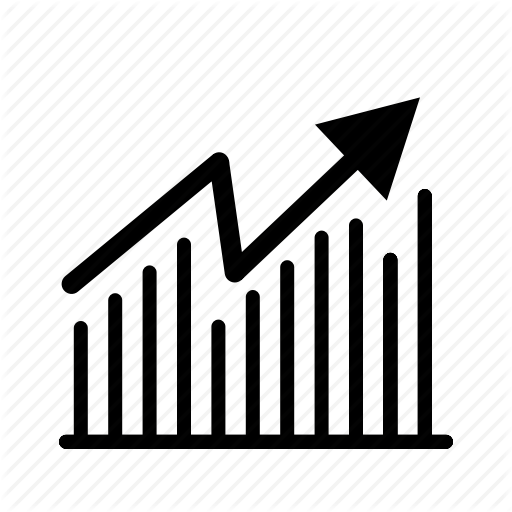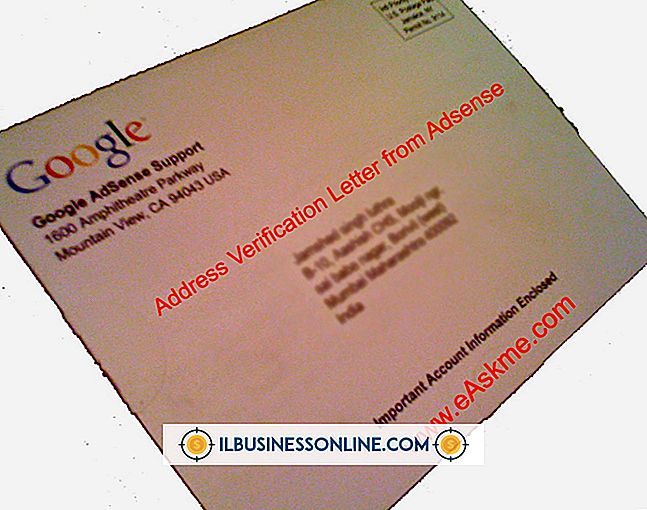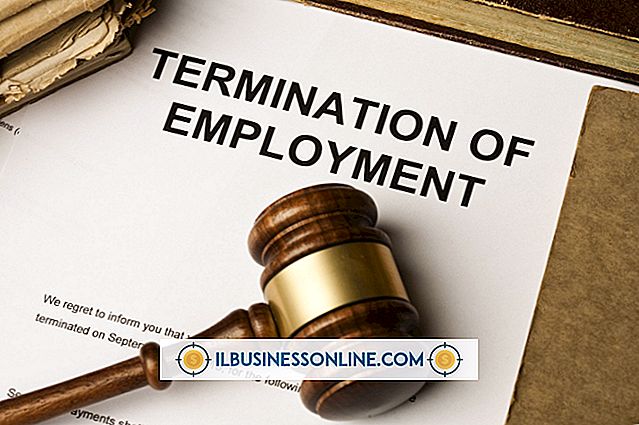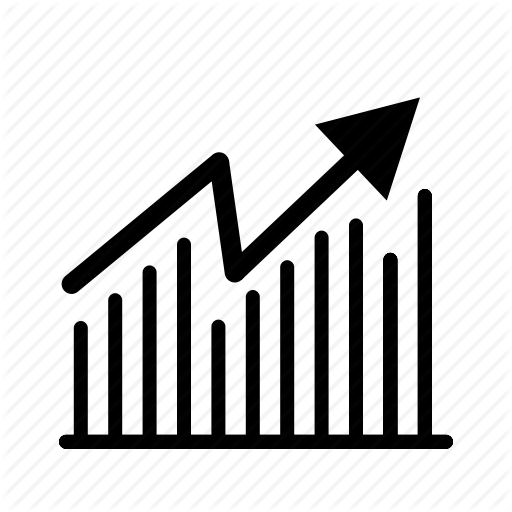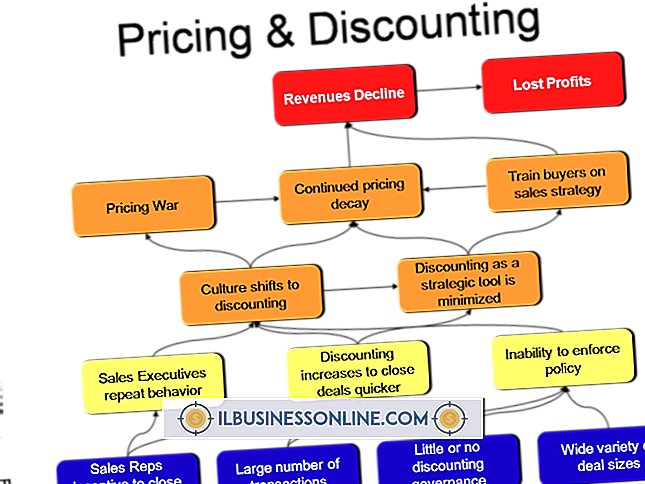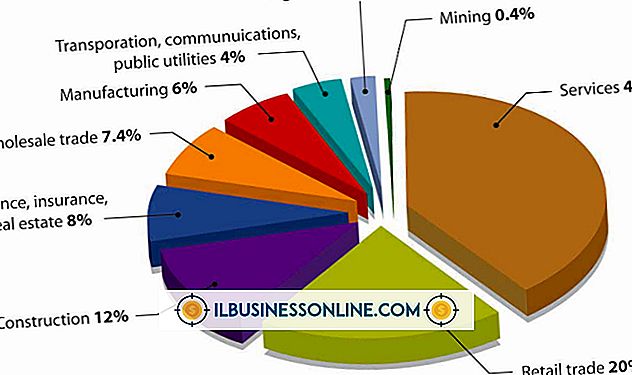Så här ändrar du fallet i Excel 2007

Till skillnad från Microsoft Word innehåller Excel 2007 inte en Change Case-funktion för att snabbt konvertera bokstäver. Men Excel har dock funktioner som konverterar text till små bokstäver, versaler eller titelformat. Med dessa funktioner kan du manipulera text genom att använda formler som kan tillämpas på flera celler samtidigt. Så nästa gång du behöver aktivera alla bokstäver i en lång inventeringslista behöver du inte skriva in varje post.
1.
Öppna ditt företags kalkylblad i Excel 2007 och hitta de celler du behöver ändra. Du kan till exempel ha en inventeringslista i cellerna A1 till och med A100.
2.
Använd funktionen "Övre ()" i en tomcell och skriv in den första cellen i ett område mellan parenteserna. Den här funktionen konverterar text till alla stora versioner. Fortsätt med exemplet, skriv "= Övre (A1)" utan citat i cell B1. På samma sätt använder du kommandot "Lower ()" för att göra text små bokstäver eller "Korrekt ()" för att få titeln texten.
3.
Klicka på den nyupprettade cellen och tryck på "Ctrl-C" för att kopiera den. Fortsätt exemplet, klicka på "B1" och tryck på "Ctrl-C".
4.
Håll "Shift" -tangenten och klicka på den sista cellen i kolumnen som motsvarar den sista datacellen i intervallet. I exemplet håller du "Shift" och klickar "B100."
5.
Tryck på "Ctrl-V" för att kopiera den första cellen till alla valda celler. Formeln justerar automatiskt till varje cells position. I exemplet konverteras textfallet i cellerna A1 till A100 i cellerna B1 till B100.
Tips
- Om du bara behövde ändra fallet men inte behålla originaldata trycker du på "Ctrl-C" igen medan du väljer den nya datakolonnen. Högerklicka på den första cellen i originalintervallet och välj "Klistra in special". Klicka på "Värden" och klicka sedan på "OK". Konverteringen kopieras till den ursprungliga platsen och du kan säkert radera den nya kolumnen med data.